手機/平板電腦忘記屏幕鎖定密碼,或者輸入密碼後無法解鎖,應該怎樣做?
適用產品:
Tablet,Smartphone
適用產品:
| 手機/平板電腦忘記屏幕鎖定密碼,或者輸入密碼後無法解鎖,應該怎樣做? |
如果您忘記了屏幕鎖定密碼或者輸入密碼後無法解鎖,請您按照以下方法嘗試解決:
1 確認密碼是否已更改
可能手機被其他人更改了屏幕鎖定密碼。建議您確認是否被身邊的人更改了密碼。
2 確定是否使用了 PrivateSpace
如果您的主用戶和 PrivateSpace 設定的密碼類型不同,系統就會視乎您在哪個介面鎖定屏幕,來顯示相應的密碼類型。請輸入相應的密碼,嘗試進入系統。
如果您只是忘記了 PrivateSpace 密碼,您可以進入 MainSpace。請參考「忘記 PrivateSpace 密碼,應該怎樣做?」來嘗試解決。
3 請確認是否啟用了多用戶
如果您所在的鎖定屏幕為子用戶介面,使用主用戶密碼便無法解鎖。建議您切換到主用戶後嘗試解決,切換方法:輕觸多用戶頭像,如下圖所示:
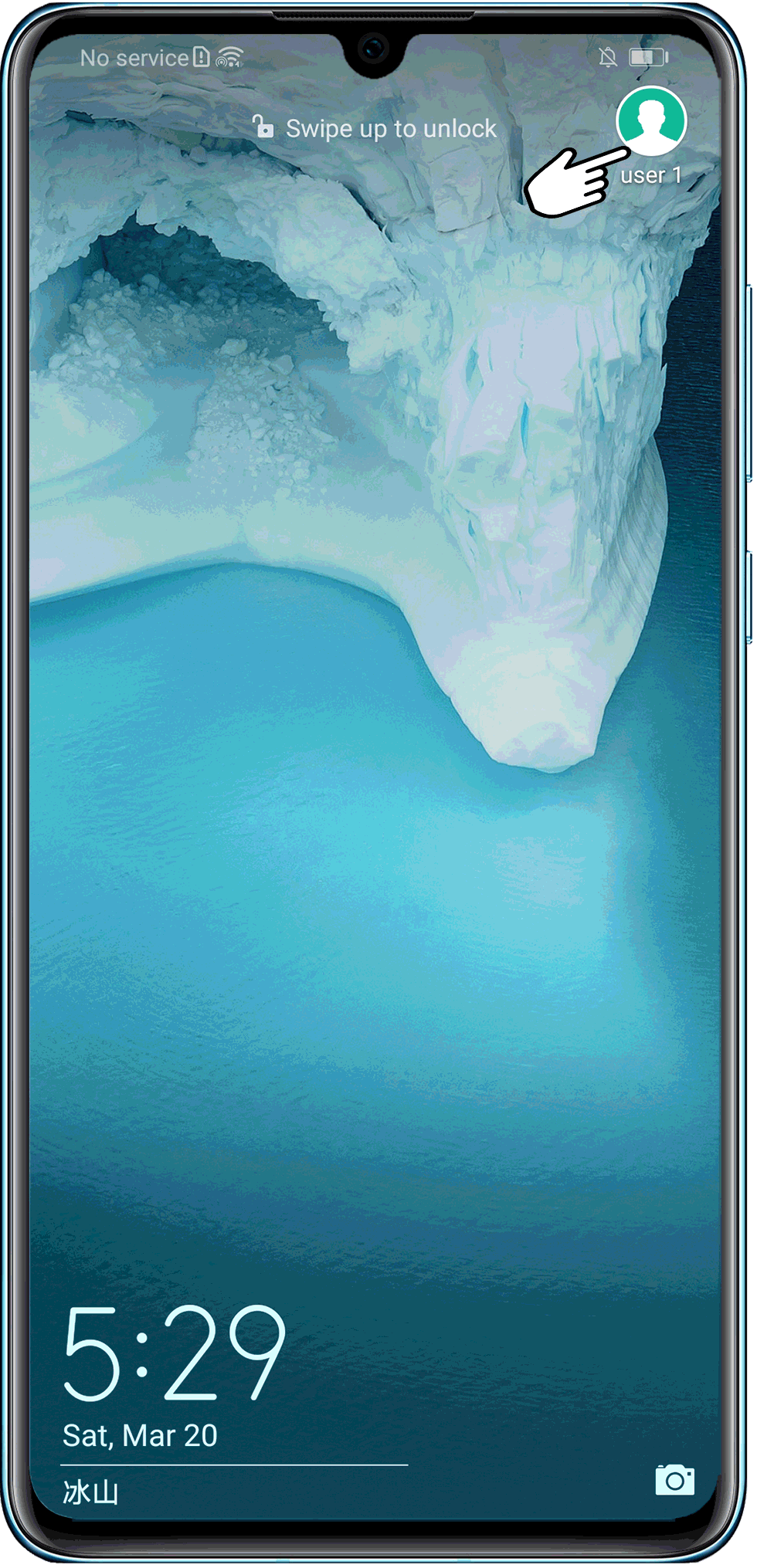
4 恢復出廠設定
如果您確定遺忘了自己的手機密碼並需要解鎖,我們可以幫助您將手機強制恢復出廠設定,但是手機中的數據也會被清除且無法恢復,因此建議您再回想一下您有可能設定的密碼。
密碼是否可以破解?
華為手機遵從國家相應法律法規,同時出於對用戶私隱安全保護考慮,數據都是透過屏幕鎖定密碼基於不可逆轉的算法來加密,沒有預留後門。因此,解鎖時必須要透過設定的密碼來解密數據,技術上也無法在沒有屏幕鎖定密碼的情況下解鎖您的手機。
- 啟用尋找我的手機功能時,強制恢復出廠設定後開機會前往啟用介面,需要使用您的華為帳戶和密碼才能啟用手機。如果忘記了華為帳戶的密碼,請您前往以下連結:https://forgot.cloud.huawei.com/ 嘗試找回密碼。華為帳戶一經刪除,所有的數據都會被刪除而無法恢復。因此,如果已刪除之前的華為帳戶,便會導致無法登入華為帳戶,無法重新使用手機。建議您前往華為客戶服務中心處理。
- 如果您登入了 Google 帳戶,然後在強制恢復出廠設定後開機,系統會要求驗證您的帳戶密碼。請您輸入之前登入的帳戶密碼,即可正常開機。如果您忘記了 Google 帳戶密碼,請您按照忘記密碼步驟恢復您的 Google 帳戶詳細資訊。
如果確定自己無法記回密碼,請您按照以下步驟強制恢復出廠設定:
- 在關機且沒有連接 USB 纜線的狀態下,同時按住手機的電源鍵和增加音量鍵,待手機震動後稍等 5 秒,進入 Recovery 模式。
- EMUI 10.X/11.0 和 Magic UI 3.X/4.0:在關機狀態下,長按電源鍵約 5 秒後出現開機震動時,同時按住電源鍵和增加音量鍵約 2 秒後放開。屏幕畫面變黑大概 10 秒後就會進入 Recovery 模式。
- Mate 30 RS、Mate 30 Pro 與 Mate 30E Pro 並無實體音量鍵。在手機開機震動後,連續按電源鍵 5 次即可進入 Recovery 模式。
- 如果無法進入 Recovery 模式,但您的裝置已連接網絡且已啟用功能,您也可以嘗試登入華為雲端空間官方網站 (cloud.huawei.com) 尋找裝置,使用與裝置相同的華為帳戶密碼登入,然後選擇刪除數據。成功刪除數據後不可撤銷,等同於強制恢復出廠設定。
- 按增加或遞減音量鍵來選擇清除數據,然後按電源鍵確認。
部分產品支援 Recovery 觸屏操作,可以透過觸屏輕觸執行選擇操作。
- 按增加或遞減音量鍵來選擇恢復出廠設定,然後按電源鍵確認。
部分機型在恢復出廠設定前需要輸入「yes」以作二次確認。
- 完成恢復出廠設定後輕觸返回按鈕,手機便會返回 Recovery 介面。此時,請您輕觸重新啟動裝置。
如果您的手機有啟用華為雲端備份,您可以在恢復出廠設定後透過雲端備份來恢復數據。
感謝您的反饋。



